Excel – программа, которая может облегчить жизнь маркетологам. В этом материале рассмотрим несколько формул Excel, которые помогут начинающему интернет-маркетологу при создании рекламных объявлений и не только.
Чему научимся:
- удалять лишние пробелы;
- делать первую букву в строке заглавной;
- считать количество знаков в строке;
- сокращать текст до нужного количества знаков;
- объединять содержимое нескольких ячеек в одну;
- делать все буквы в строке строчными;
- извлекать необходимое количество символов из текста;
- добавлять знак рубля.
Итак, начнем.
1. Удаляем лишние пробелы
Случается, что при создании текстов (например, объявлений для Директа или Ads) мы случайно добавляем лишние пробелы. Быстро справиться с этим поможет формула «СЖПРОБЕЛЫ».
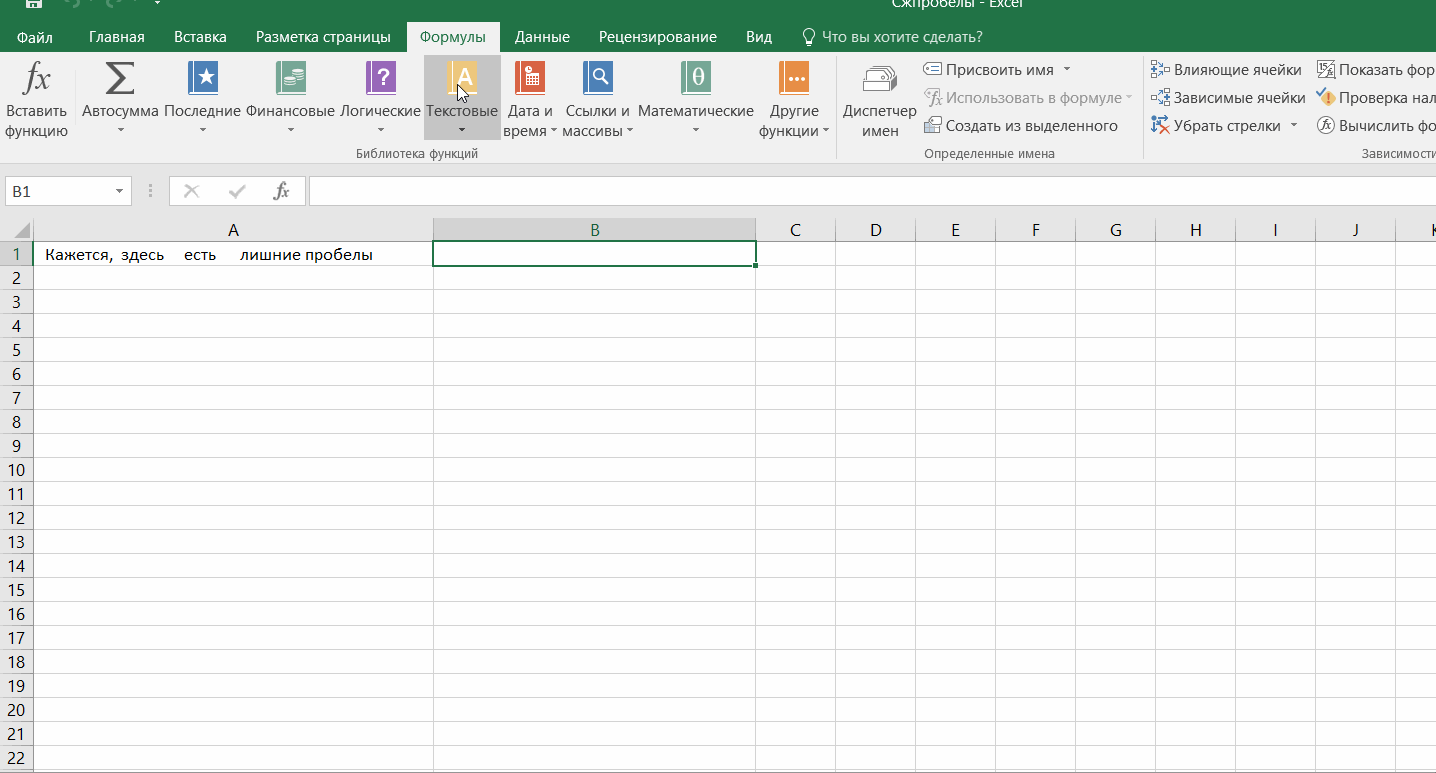
2. Делаем первую букву в строке заглавной
Чтобы сэкономить время и не зажимать клавишу Shift каждый раз, когда мы пишем новый текст (например, заголовок рекламного объявления), можно писать, не думая о регистре, а после автоматически преобразовать первые буквы в заглавные при помощи специальной формулы.
Общий вид формулы такой: =ЗАМЕНИТЬ(A1;1;1;ПРОПИСН(ЛЕВСИМВ(A1;1)))
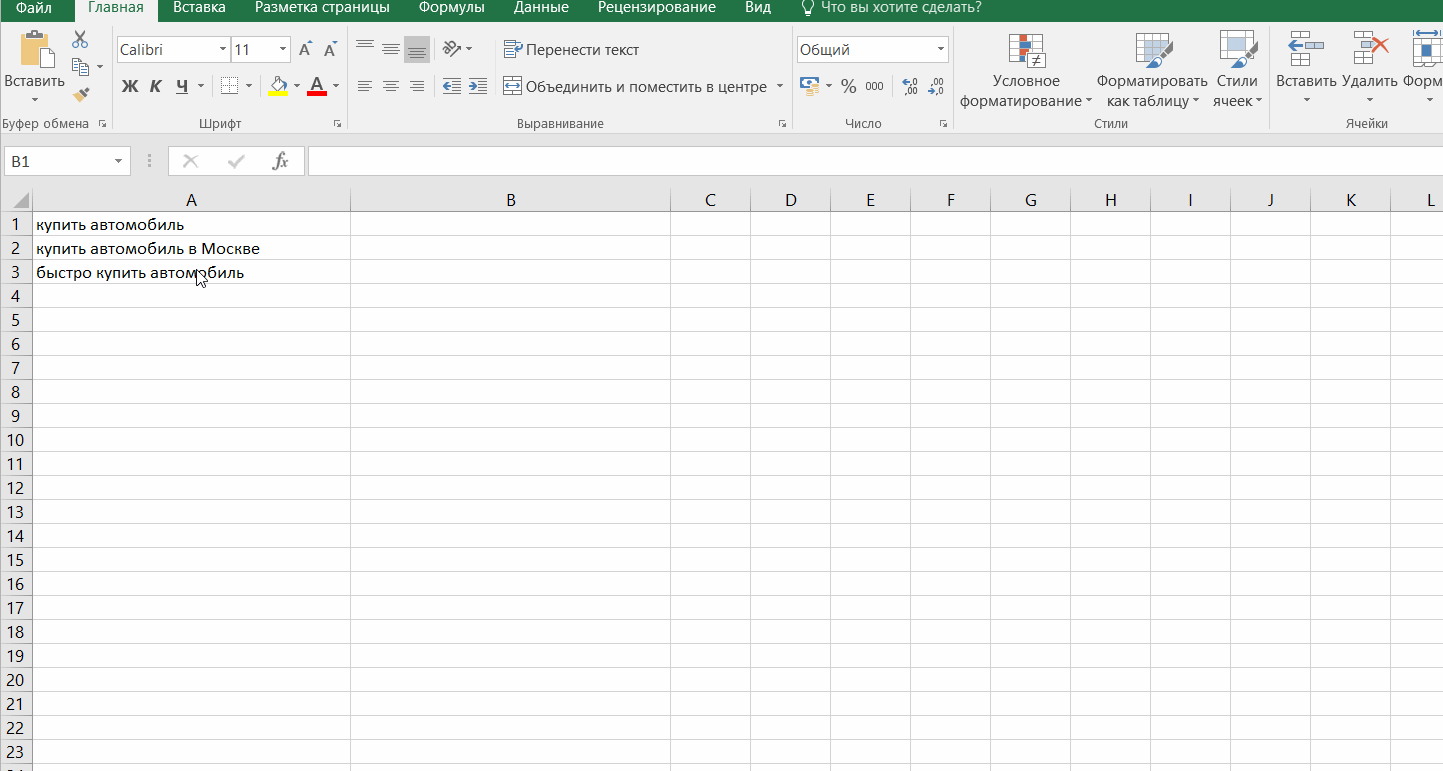
3. Считаем количество знаков в строке
Такой подсчет бывает необходим при создании текстов, в которых есть ограничения по количеству знаков, например, заголовков и текстов рекламных объявлений. Для подсчета воспользуемся функцией «ДЛСТР». Учтите, что знаки считаются вместе с пробелами.
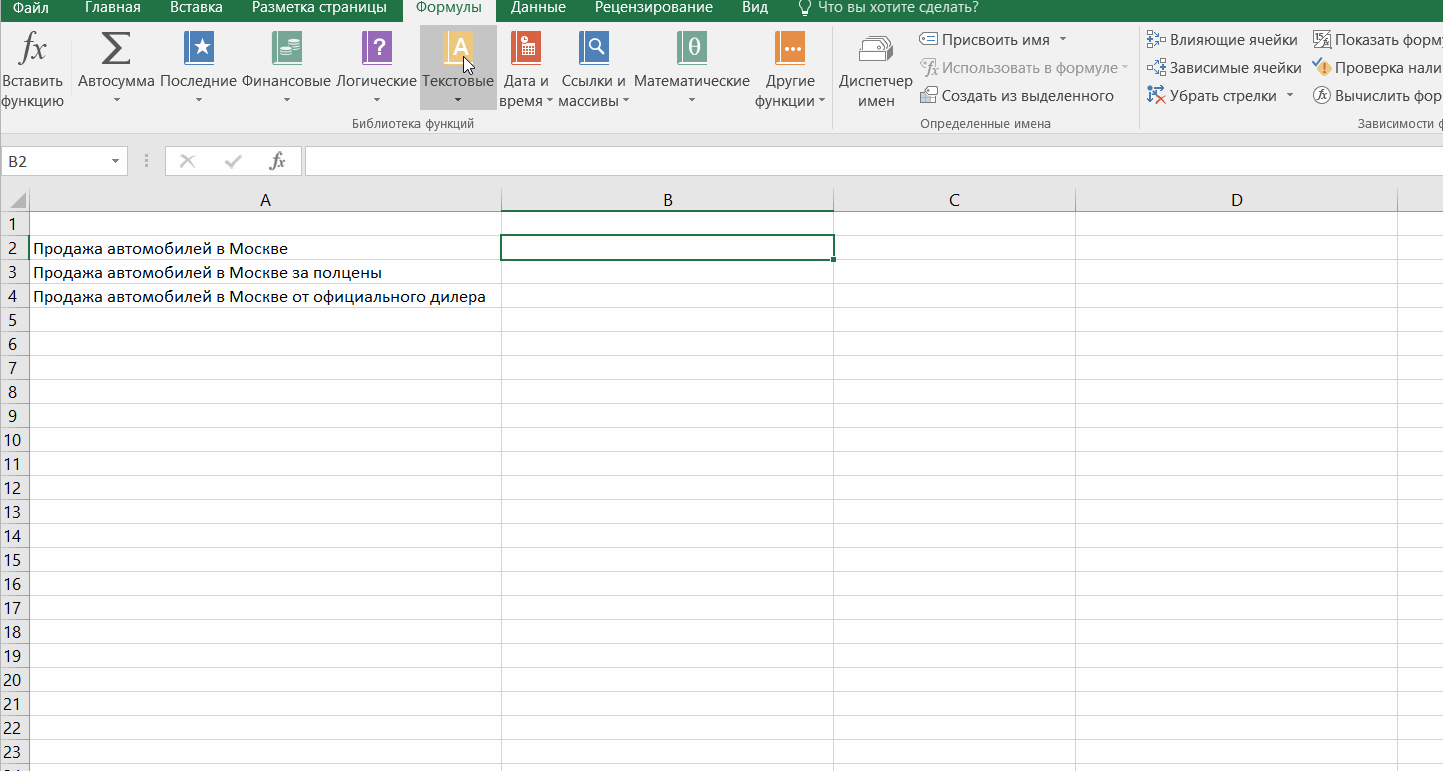
4. Выбираем из текста необходимое количество знаков
При создании рекламных объявлений каждый из нас сталкивается с ограничениями по количеству символов. Если вдруг вы понимаете, что текст слишком длинный, то вы можете сократить его до нужного количества знаков при помощи формулы «ЛЕВСИМВ».
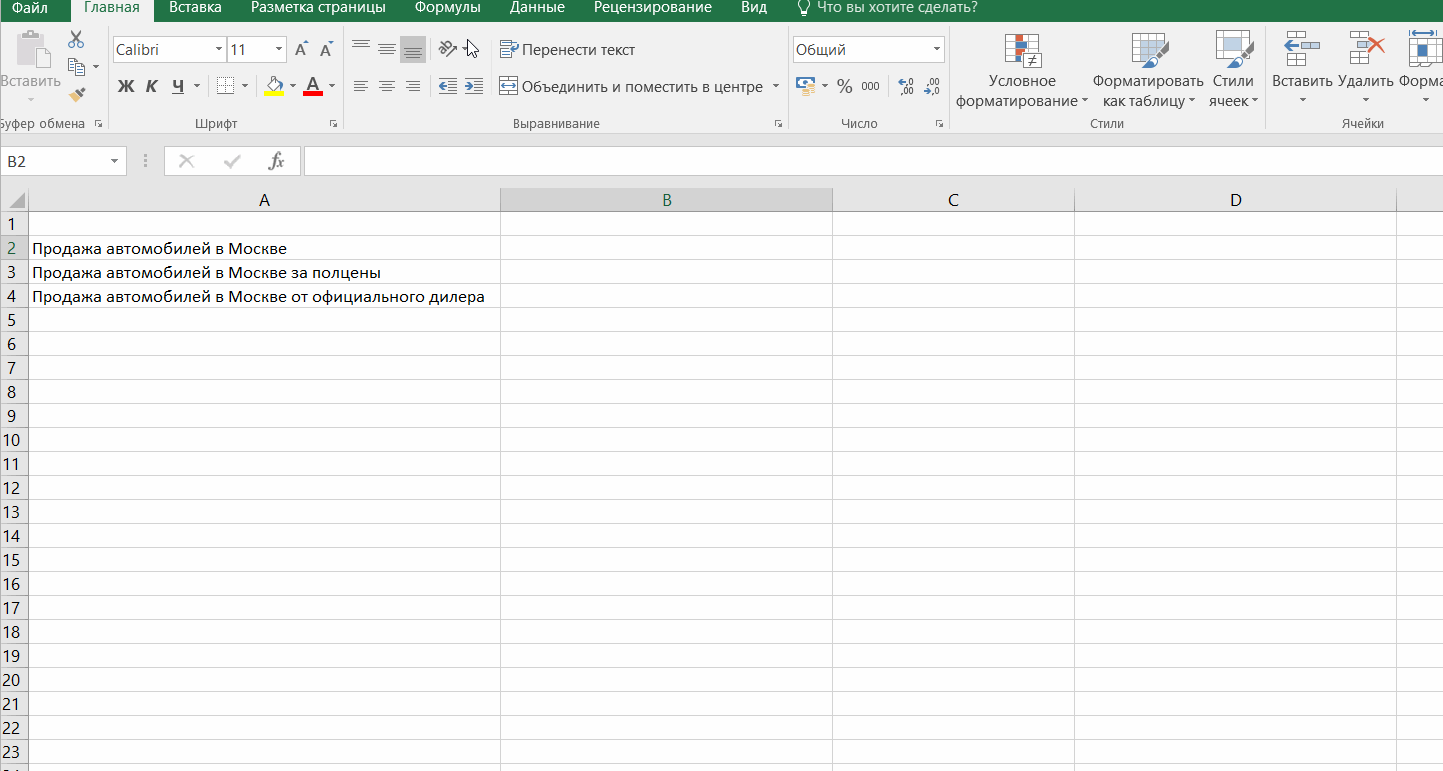
5. Объединяем текстовое содержимое нескольких ячеек в одну
Если вам необходимо объединить содержимое нескольких ячеек в одну, то формула «Сцепить» – ваш незаменимый помощник. Например, может пригодиться, если хотите добавить к текстам объявлений общую концовку (город, призыв к действию и др.).
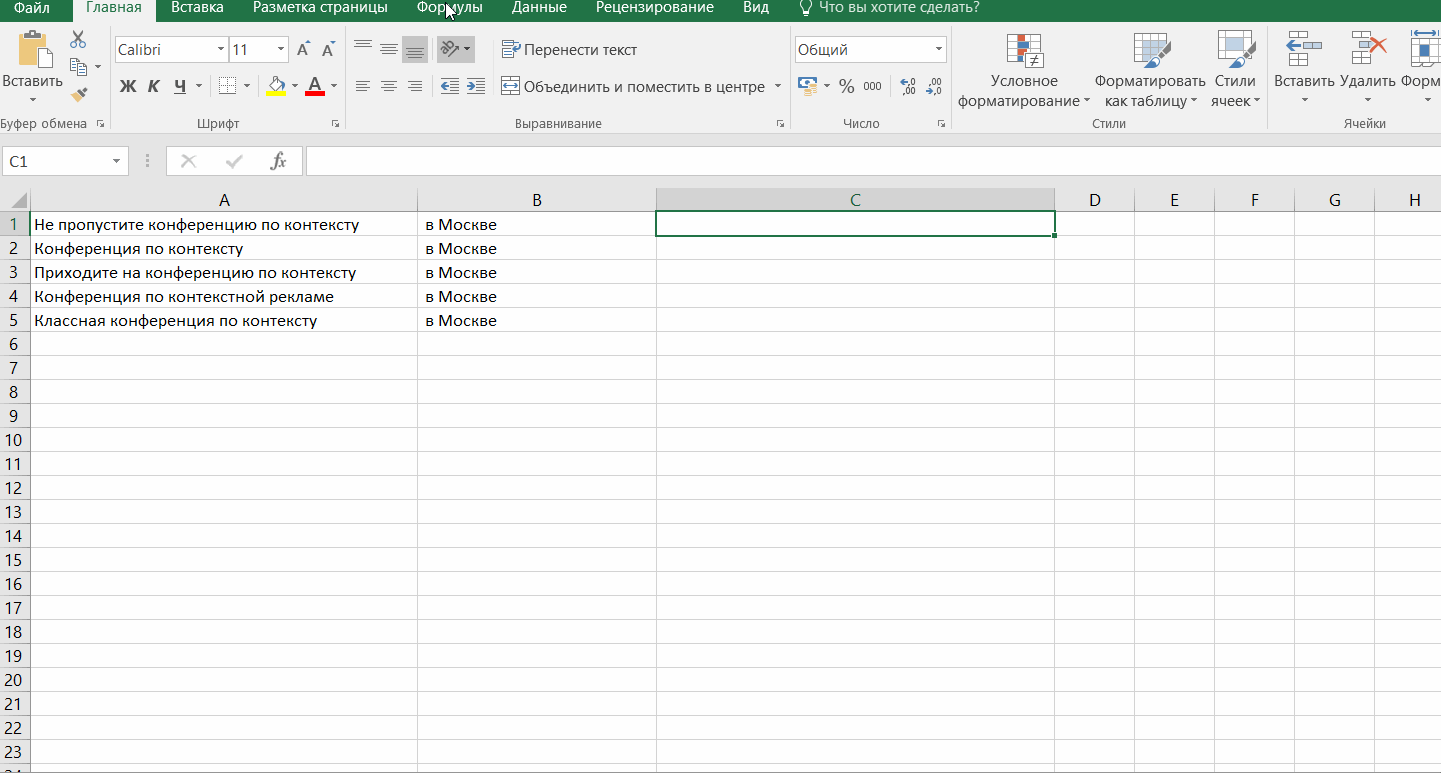
6. Делаем все буквы в строке строчными
Когда текстов много, так легко случайно поставить где-нибудь не на месте прописную букву. Если вы уверены, что заглавные буквы вам не нужны, можно легко сделать все буквы строчными, воспользовавшись формулой «СТРОЧН».
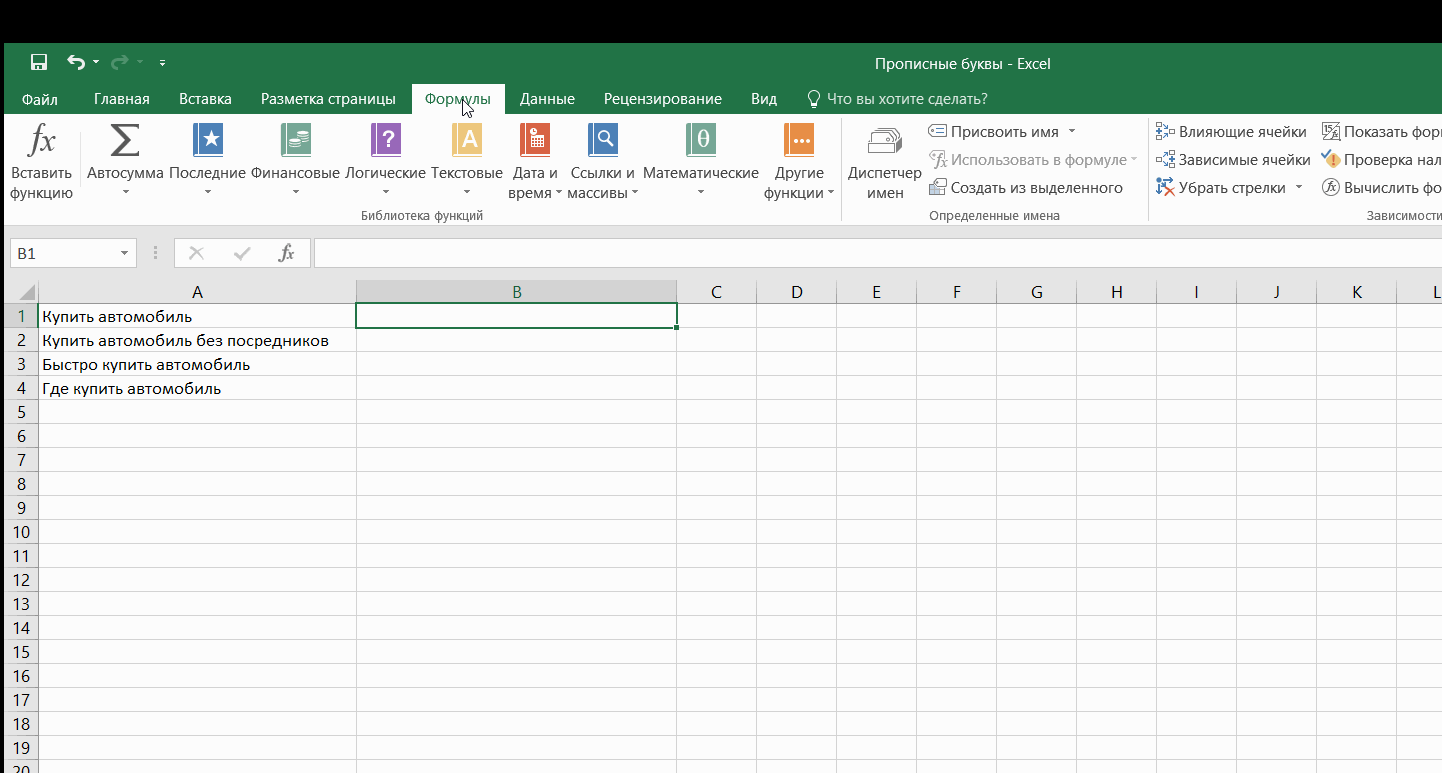
7. Формула «ПСТР»
С ее помощью можно извлечь необходимое количество символов из текста. Пригодится, когда тексты уже написаны, но необходимо сократить их до конкретного количества знаков.
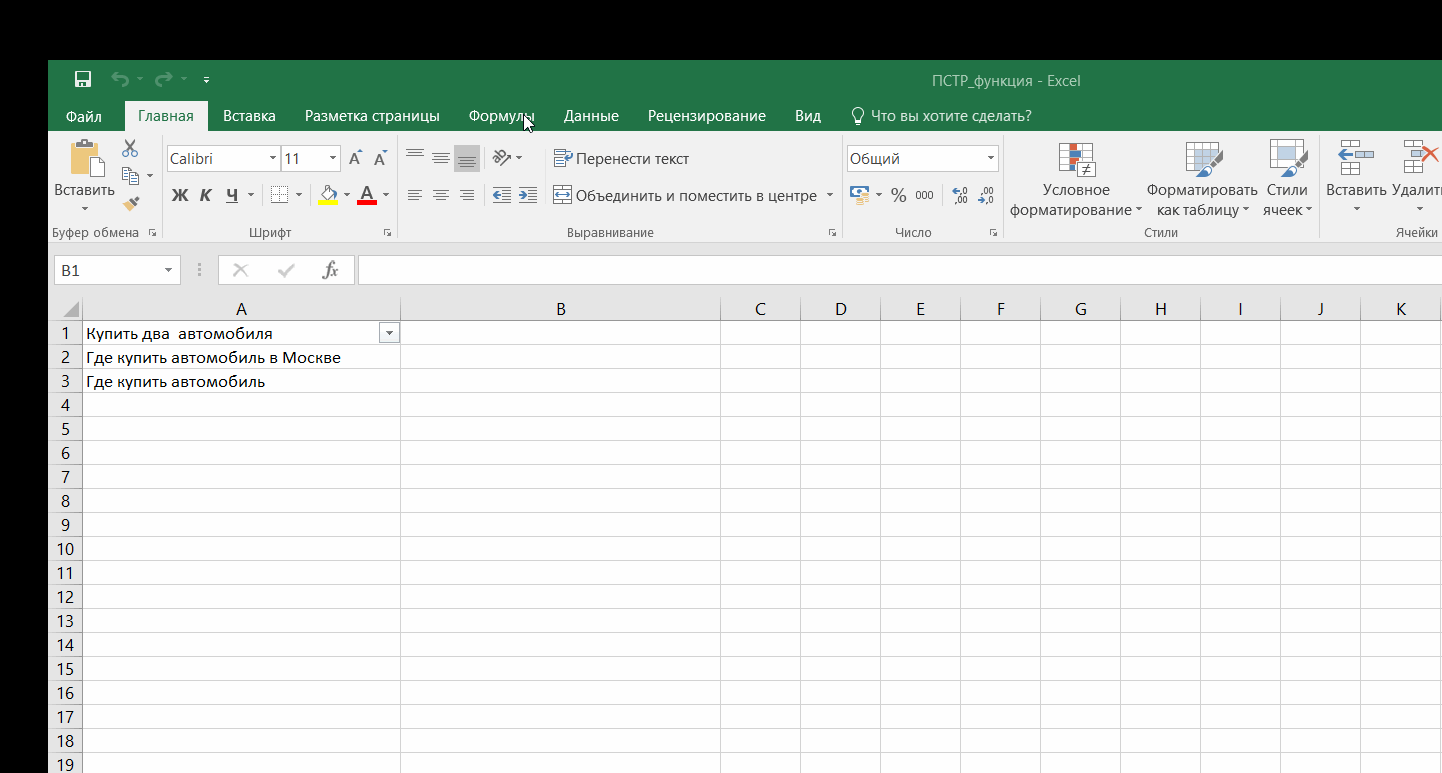
8. Формула «Рубль»
С помощью формулы можно добавить знак рубля, чтобы не писать полностью «рублей» или сокращенно «руб.». Например, Яндекс.Директ поддерживает этот символ, а вы экономите знаки и можете сделать свое рекламное объявление более объемным.
Поделитесь в комментариях, какие формулы Excel вы используете в своей работе?




 Теги:
Теги:


